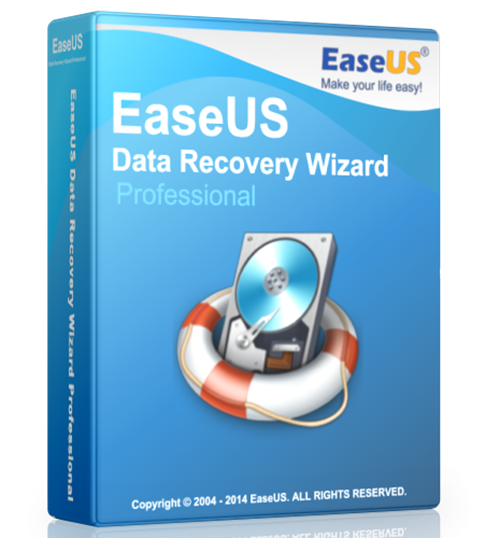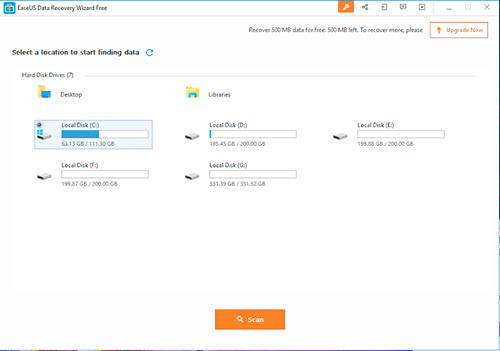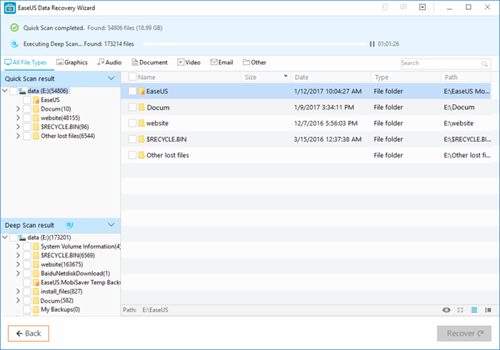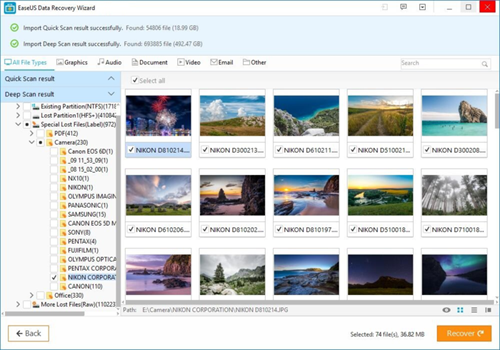Admin / 2949 Views / Date 18-04-2017
Nếu bị mất dữ liệu bao gồm hình ảnh, video, bài hát, email, tài liệu hoặc các tập tin khác và cần phải khôi phục lại chúng, thì bạn có thể sử dụng EaseUS Data Recovery Wizard, một tiện ích khôi phục dữ liệu miễn phí với rất nhiều tính năng mạnh mẽ.
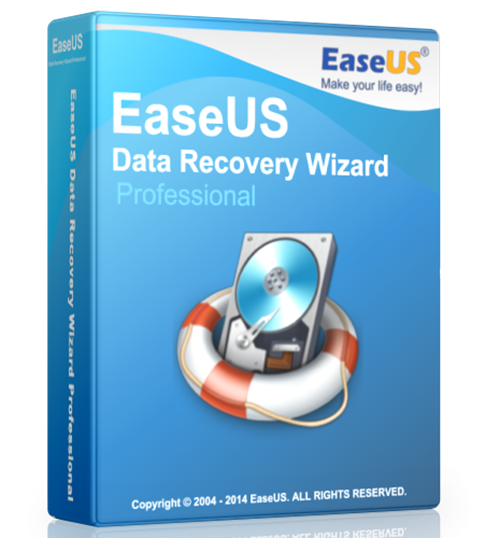
EaseUS Data Recovery Wizard 11.0 là phần mềm giúp bạn khôi phục lại dữ liệu đã xóa trên máy tính khá hiệu quả. Với công cụ này bạn sẽ "cứu" được những dữ liệu quan trọng vì một lý do nào đó như bị xóa hay format nhầm.
Bạn có thể tìm hiểu thêm thông tin về phần mềm, công cũ hữu ích này tại địa chỉ trang chủ http://www.easeus.com, hoặc tải trực tiếp phần mềm về máy tính tại địa chỉ http://www.easeus.com/datarecoverywizard/free-data-recovery-software.htm
EaseUS Data Recovery Wizard Free khôi phục dữ liệu cho:
-
Máy tính PC, laptop chạy hệ điều hành Windows. Nếu bạn dùng trên Mac thì phải tải phiên bản khác trên trang chủ. Áp dụng cho mọi nguyên nhân bị mất dữ liệu kể trên.
-
Phục hồi cho mọi thiết bị thẻ nhớ của nhiều hãng sản xuất trên thế giới. Bạn không cần phải cài đặt thêm phần mềm chuyên dụng khác, bởi EaseUS Data Recovery Wizard có khả năng rất cao trong việc này.
-
Khôi phục dữ liệu USB do virus phá hoại, lỗi USB đòi format, định dạng hoặc xoá nhầm, hiện file ẩn trên USB.
-
Ngoài ra, nó còn hỗ trợ cho mọi thiết bị lưu trữ khác như: máy ảnh, điện thoại, máy tính bảng.
Tính năng mới trong bản 11.0:
-
Quá trình phục hồi dữ liệu dễ dàng hơn với giao diện được làm mới, khoa học, tinh tế hơn.
-
Cải thiện quá trình quét dữ liệu bị mất trên mọi thiết bị. Khả năng quét sâu, lục lại những file đã mất cách đây hàng tháng, thậm chí là 1 năm về trước.
-
Chức năng lọc dữ liệu theo định dạng, dung lượng, tên, kiểu file được cải thiện. Chúng ta sẽ không bị chóng mặt với danh sách file cồng kềnh như nhiều phần mềm khác.
Hướng dẫn sử dụng:
Lựa chọn phân vùng bạn muốn quét dữ liệu đã xoá. Khi kết nối thiết bị lưu trữ gắn ngoài như USB, thẻ nhớ, điện thoại, máy ảnh thì bạn sẽ thấy xuất hiện thêm lựa chọn bên dưới tại màn hình đầu tiên này.
Sau đó nhấn Scan.
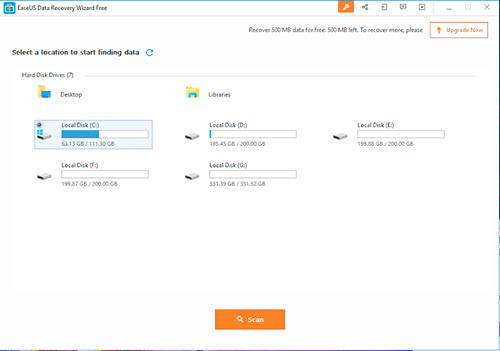
Tùy vào dung lượng mỗi phân vùng mà thời gian quét hoàn tất nhanh hay chậm. Có 2 chế độ: Quick Scan và Deep Scan. Xét nhu cầu thực tế bạn chọn dữ liệu tương ứng nhé.
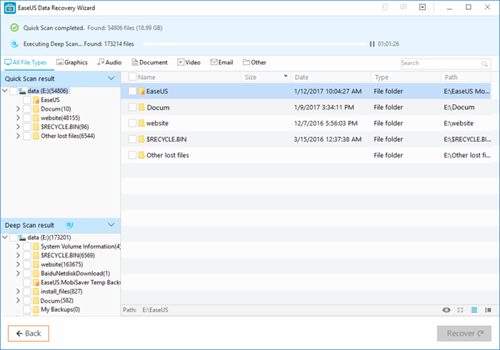
Xác định thư mục, tập tin muốn phục hồi và nhấn nút Recover tại góc phải. Lựa chọn thư mục sẽ lưu những dữ liệu được lấy lại này, ví dụ như thư mục NIKON CORPORATION trong hình minh họa bên dưới.
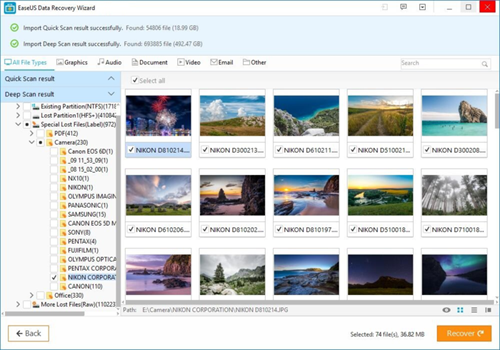
Quá trình hoàn tất, bạn sẽ thấy một bảng nhỏ bật ra. Nó hiện đường dẫn chứa dữ liệu được xuất ra, tình trạng dung lượng còn lại.
Nguồn: PCWorld.com.vn